Na moderné verzie operačného systému Windows nie je potrebné inštalovať oficiálne grafické ovládače Nvidia alebo AMD. To platí najmä v prípade, že nie ste hráčom a nepotrebujete všetky triky a nástroje, ktoré sa nainštalujú spolu so samotným ovládačom.
Ak hráte hry alebo potrebujete aspoň jeden z týchto nástrojov, odporúča sa tieto ovládače nainštalovať, pretože sú pravidelne aktualizované, aby sa zlepšil výkon, stabilita a ďalšie funkcie.
Niekedy sa s týmito ovládačmi môžete stretnúť s problémami. Možno ste práve aktualizovali na najnovšiu verziu a všimli si pády vo vašej obľúbenej hre, alebo možno sa iná aplikácia, ktorá sa spolieha na vodiča alebo nástroje, s ktorými sa dodáva, už nechová správne.
Potom budete chcieť urobiť úplné odinštalovanie ovládača zo systému. Funguje to väčšinou väčšinou dobre, pretože na odinštalovanie musíte len otvoriť aplet programu na ovládacom paneli.
Čistú inštaláciu ovládača, ktorý chcete nainštalovať, môžete spustiť aj výberom tejto možnosti počas inštalácie pri spustení inštalačného programu ovládača výrobcu.
Môžete si však všimnúť, že odstránenie nie je úplné alebo že sa vôbec nedokončí kvôli chybe, ktorú nedokážete sami vyriešiť.
Zobraziť odinštalačný program ovládača

Tam prichádza do hry odinštalačný program tretej strany, napríklad odinštalačný program Display Driver Uninstaller.
Program je kompatibilný so všetkými najnovšími verziami operačného systému Windows. Vyžaduje si Microsoft .Net Framework 2.0, ale nemá žiadne ďalšie požiadavky.
Autor navrhuje, aby ste ho spustili v safemode, ale to nie je požiadavka. Po spustení programu, po vybalení programu do systému, sa zobrazí otázka, či ho chcete spustiť v bezpečnom režime alebo nie. Ak vyberiete áno, počítač sa reštartuje do tohto režimu, takže sa uistite, že v tomto bode bolo všetko uložené.
Program môže tiež zakázať aktualizáciu ovládača grafickej karty prostredníctvom služby Windows Update. Informácie dostanete aj na začiatku a vysvetlenie, ako túto funkciu znova povoliť.
Hlavné rozhranie programu zobrazuje všetko na jednej obrazovke. V hornej časti môžete vybrať grafický ovládač, ktorý chcete odstrániť. Toto môže byť užitočné, ak ste prešli z AMD na Nvidia alebo naopak a chcete odstrániť všetky zvyšky vodiča z karty, ktorá už nie je nainštalovaná vo vašom systéme.
Odinštalátor ovládača displeja podporuje tri režimy činnosti:
- Vyčistiť a reštartovať (odporúčané)
- Vyčistite a nereštartujte (môže to spôsobiť problémy)
- Čisté a vypnuté (pre inštaláciu novej grafickej karty)
Okrem týchto troch možností sú napravo uvedené ďalšie voliteľné súčasti. Môžete odstrániť 3DTV a Physx, nechať program odstrániť priečinky c: \ amd a c: \ nvidia (dočasné priečinky na inštaláciu ovládača), alebo si nechať uložiť protokolový súbor operácie.
V neposlednom rade môžete tiež povoliť automatickú inštaláciu systému Windows znova alebo prepnúť jazyk rozhrania.
Pred výberom niektorej z možností sa uistite, že ste si stiahli balík ovládačov displeja z webovej stránky výrobcu, ako ich budete potrebovať po dokončení odinštalovania existujúcich ovládačov.
Ak vyberiete možnosť vyčistenia a reštartu, všimnete si, že systém sa po krátkej dobe odstránenia automaticky reštartuje. Ak ste nevybrali automatickú inštaláciu ovládača, systém Windows použije všeobecný ovládač displeja, ktorý môže mať nižšie rozlíšenie.
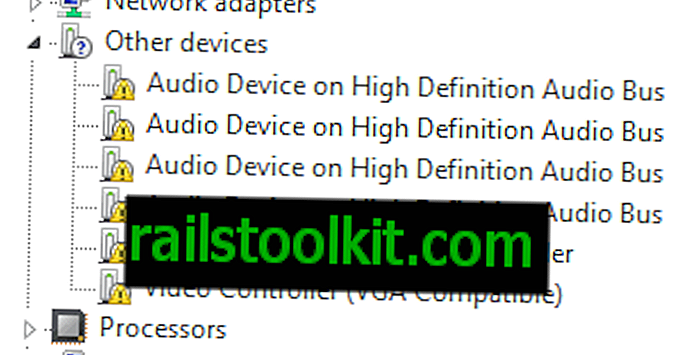
Vedľajšia poznámka : zdrojový kód aplikácie bol prepustený. Môžete sa na to pozrieť tu.
verdikt
Display Driver Uninstaller je praktický softvérový program, ak narazíte na problémy spojené s grafickým ovládačom vo vašom systéme Windows. Nezáleží na tom, či odstránenie ovládača nefunguje správne, ak ho nemôžete aktualizovať alebo ho znova nainštalovať.
Program zaisťuje, aby boli zo systému odstránené všetky stopy vodiča, aby ste mohli začať čistou tabuľou.
Pred spustením programu sa dôrazne odporúča vytvoriť bod obnovenia systému alebo úplnú zálohu systému.
Teraz čítať : Nainštalujte iba potrebné ovládače Nvidia














